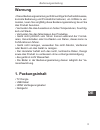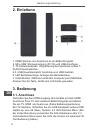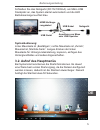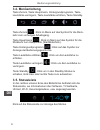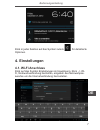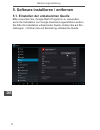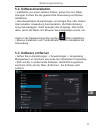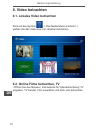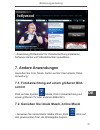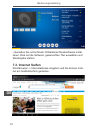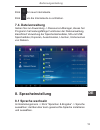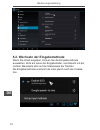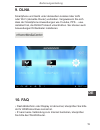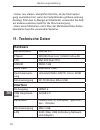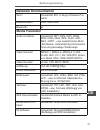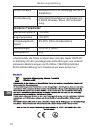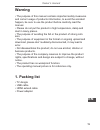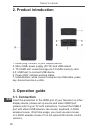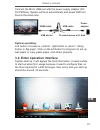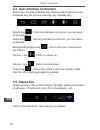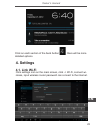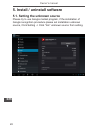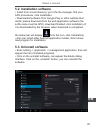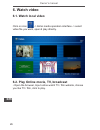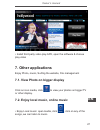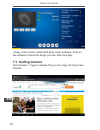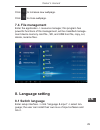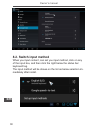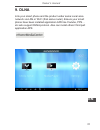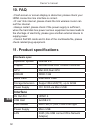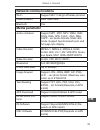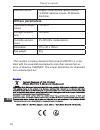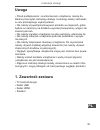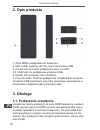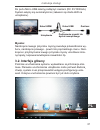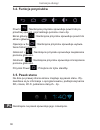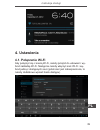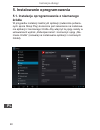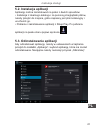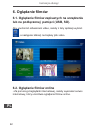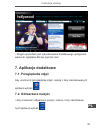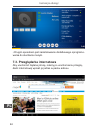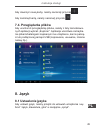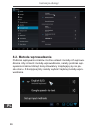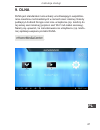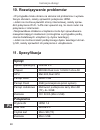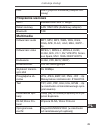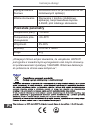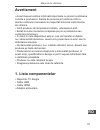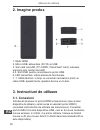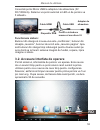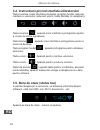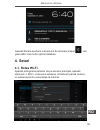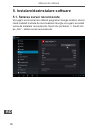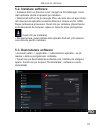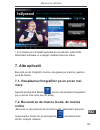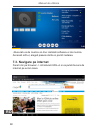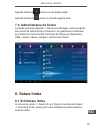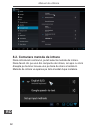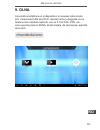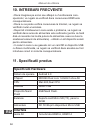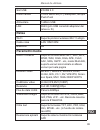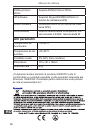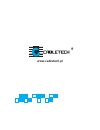- DL manuals
- Cabletech
- TV Accessories
- URZ0351
- Owner's Manual
Cabletech URZ0351 Owner's Manual
Summary of URZ0351
Page 1
Instrukcja obsługi pl manual de utilizare ro owner’s manual en bedienungsanleitung de tv android dongle urz0351.
Page 3: Warnung
3 bedienungsanleitung de warnung • diese bedienungsanleitung enthält wichtige sicherheitshinweise, korrekte bedienung und produktinformationen; um unfälle zu ver- meiden, lesen sie sorgfältig diese bedienungsanleitung bevor sie das produkt benutzen. • vermeiden sie das aussetzen an hohen temperature...
Page 4: 2. Einleitung
Bedienungsanleitung 4 de 2. Einleitung 1. Hdmi stecker zum anschluss an ein bildschirmgerät 2. Miro usb: stromversorgung (5v/1a) und usb anschluss. 3. Tf-kartensteckplatz: vergrößerung des speichers mittels t- flash speicherkarten 4,5. Usb hauptsteckplatz: anschluss von usb geräten 6. Led betriebsan...
Page 5: Systembedienung:
5 bedienungsanleitung de schließen sie das netzgerät (dc 5v/1000ma). Am mikro usb steckplatz an, das system startet automatisch und die led betriebsanzeige leuchtet blau. Usb kabel hdmi verlänge- rungskabel netzgerät usb gerät anschluss von maus oder usb speicher systembedienung: linke maustaste ist...
Page 6: 3.5. Statusleiste
Bedienungsanleitung 6 de taste lautstärke verringern : klick um die lautstärke zu verringern. Taste standby : klick um in den standby modus zu schalten, klick linke oder rechte taste zum aufwachen. 3.5. Statusleiste in der rechten unteren ecke des bildschirms befindet sich die statusleiste, wo infor...
Page 7: 4. Einstellungen
7 bedienungsanleitung de klick in jeder sektion auf das symbol zurück , für detaillierte optionen. 4. Einstellungen 4.1. Wi-fi anschluss klick auf das symbol einstellungen im hauptmenü, klick -> wi- fi, netzwerkverbindung herstellen, eingeben des netzwerkpas- swortes um die internetverbindung herzus...
Page 8
Bedienungsanleitung 8 de 5. Software installieren / entfernen 5.1. Einstellen der unbekannten quelle bitte versuchen sie, google-markt-programm zu verwenden, wenn die installation von google anerkennungsverfahren setzen sie bitte die installation unbekannten quelle, klicken sie auf ein- stellungen -...
Page 9: 5.2. Softwareinstallation
9 bedienungsanleitung de 5.2. Softwareinstallation • installation von einem lokalen ordner: gehen sie zum datei- manager, suchen sie die gewünschte anwendung und klicken installieren. • heruntergeladene anwendungen von google play oder andere internetseiten: anwendung herunterladen, (die datei-endun...
Page 10: 6. Video Betrachten
Bedienungsanleitung 10 de 6. Video betrachten 6.1. Lokales video betrachten klick auf das symbol -> das media menü erscheint -> wählen sie das video aus zum direkten betrachten. 6.2. Online filme betrachten, tv • Öffnen sie den browser, internetseite für videobetrachtung/ tv eingeben, tv sender, fil...
Page 11: 7. Andere Anwendungen
11 bedienungsanleitung de • anwendung drittanbieter für videobetrachtung installieren, software starten und videobetrachten auswählen. 7. Andere anwendungen genießen sie foto, musik, surfen auf der internetseite, datei- verwaltung. 7.1. Fotobetrachtung auf einem größeren bild- schirm klick auf das s...
Page 12: 7.3. Internet Surfen
Bedienungsanleitung 12 de • genießen sie online musik: drittanbieter musiksoftware instal- lieren. Klick auf die software, gewünschten titel auswählen und wiedergabe starten. 7.3. Internet surfen klick browser -> internetadresse eingeben und sie können inter- net am großbildschirm genießen..
Page 13: 7.4. Dateiverwaltung
13 bedienungsanleitung de klick für neue internetseite. Klick um die internetseite zu schließen. 7.4. Dateiverwaltung gehen sie zur anwendung -> ressourcen-manager, dieses hat programm hat leistungsfähige funktionen der dateiverwaltung, klassifiziert verwaltung der speicherkartendatei, sd-und usb sp...
Page 14
Bedienungsanleitung 14 de 8.2. Wechseln der eingabemethode wenn sie inhalt eingeben, können sie die eingabemethode auswählen. Klick auf eines der eingabefelder, und danach mit der rechten maustaste klick auf die statusleiste der tastatur. Die eingabemethode erscheint als liste gleich nach der instal...
Page 15: 9. Dlna
15 bedienungsanleitung de 9. Dlna smartphone und gerät unter demselben lokalen über lan oder wi-fi (derselbe router) verbinden. Vergewissern sie sich dass der smartphone anwendungen wie youtube, pps… usw. Installiert hat, die dlna protokoll unterstützten. Sie können auch anwendungen drittanbieter in...
Page 16: 11. Technische Daten
Bedienungsanleitung 16 de • immer neu starten, überprüfen sie bitte, ob die stromversor- gung ausreichend ist, wenn die festplattenbox größere leistung benötigt, führt dies zu mangel an elektrizität, verwenden sie bitte ein anderes externes gerät für die stromversorgung. • kann keine sd-karten und u...
Page 17: Netzwerk Kommunikation
17 bedienungsanleitung de netzwerk kommunikation wi-fi unterstützt 802.11 ab/g/n wireless pro- tokoll kabelnetzwerk lan 10m/100m bluetooth ja media parameter audio container unterstützt mp1, mp2, mp3, wma, wav, ogg, oga, ape, flac, aac, m4a, 3gpp…usw. Audioformate, multi- -eq modus, unterstützt sync...
Page 18: Andere Parameter
Bedienungsanleitung 18 de office software word/excel/pdf(abhängig von apk installation) fernbedienung unterstützt smartphone fernbedienung, 2,4ghz wireless, maus, ir fernbedie- nung. Andere parameter betriebstemperatur -10~40 0 c lagertemperatur -20~50 0 c umgebungsfeuch- tigkeit 5%-90% (ohne konden...
Page 19: Warning
19 owner’s manual en warning • the purpose of this manual contains important safety measures and correct usage of products information, to avoid the accident happen, be sure to use the product before carefully read the manual. • please do not put the product in high temperature, damp and dust in man...
Page 20: 2. Product Introduction
Owner’s manual 20 en 2. Product introduction 1. Hdmi plug: connect to your display device. 2. Micro usb: power supply (5v/1a) and usb extend. 3. Tf-card slot: extend storage via t-flash memory card. 4,5. Usb host: to connect usb device. 6. Power led: indicate working status. 7. Udisk buttom: while c...
Page 21: System Operating:
21 owner’s manual en connect the micro usb port with the power supply adapter (dc 5v/1000ma). System will boot automatically and power led turn blue at the same time. Usb cable hdmi cable power adapter usb device to insert mouse or u disk system operating: left button of mouse is „confirm”, right bu...
Page 22: 3.5. Status Bar
Owner’s manual 22 en 3.4. User interface instruction return key, the main interface key, background program volume increases key, the volume reduction key, standby key. Return key : click any interface on the icon, you can back to last operation. Home key : click any interface on the icon, you can r...
Page 23: 4. Settings
23 owner’s manual en click on each section of the back button , there will be more detailed options. 4. Settings 4.1. Link wi-fi click settings icon on the main screen, click -> wi-fi, connect wi- reless, input wireless router password can connect to the internet..
Page 24
Owner’s manual 24 en 5. Install / uninstall software 5.1. Setting the unknown source please try to use google market program, if the installation of google recognition procedure please set installation unknown source, click setting -> click ”tick” unknown source from setting..
Page 25: 5.2. Installation Software
25 owner’s manual en 5.2. Installation software • install from a local directory: go to the file manager, find your apk procedures, click installation. • downloaded software from google play or other website then install: please download from the web application software (the suffix name must be.Apk...
Page 26: 6. Watch Video
Owner’s manual 26 en 6. Watch video 6.1. Watch local video click on icon -> enter media operation interface -> select video file you want, open & play directly. 6.2. Play online movie, tv, broadcast • open the browser, input online watch tv / film website, choose you like tv / film, click to play..
Page 27: 7. Other Applications
27 owner’s manual en • install third party video play apk, open the software & choose play video 7. Other applications enjoy photo, music, surfing the website, file management 7.1. View photo on bigger display click on icon media, click to view your photos on bigger tv or other display. 7.2. Enjoy l...
Page 28: 7.3. Surfing Internet
Owner’s manual 28 en • enjoy online music: install third party music software. Click on the software choose the songs you like, then click play. 7.3. Surfing internet click browser -> type in website the you can enjoy the big screen internet..
Page 29: 7.4. File Management
29 owner’s manual en click to increase new webpage. Click to close webpage. 7.4. File management enter the application -> resource manager, this program has powerful functions of file management, will be classified manage- ment device memory card file , sd, and usb host file, copy, cut, delete, rena...
Page 30: 8.2. Switch Input Method
Owner’s manual 30 en 8.2. Switch input method when you input content, can set you input method, click on any of the input box, and then click the right below the status bar keyboard tag. The input method will be shows on the list as below selection im- mediately after install..
Page 31: 9. Dlna
31 owner’s manual en 9. Dlna link your smart phone and the product under same local area network via lan or wi-fi (that same router). Ensure your smart phone have been installed application apk like youtube, pps… etc who support dlna protocol. Also can install others’ third part application apk. ..
Page 32: 10. Faq
Owner’s manual 32 en 10. Faq • flash screen or screen display is abnormal, please check your hdmi connection line interface is correct. • if can’t link internet ,please check the link wireless router can surf the internet. • always restart, please check if the power supply is sufficient, when the ha...
Page 33: Network Communications
33 owner’s manual en network communications wi-fi support 802.11 ab/g/n wireless protocol cable network lan 10m/100m bluetooth yes media parameter audio container: support mp1, mp2, mp3, wma, wav, ogg, oga, ape, flac, aac, m4a, 3gpp…etc audio formats. Muliti -eq mode, support synchronized lyrics and...
Page 34: Others Parameters
Owner’s manual 34 en remote control support smart phone remote contro- l,2.4ghz wireless mouse, ir remote controller. Others parameters operationg tempe- rature: -10~40 0 c storage tempera- ture: -20~50 0 c humidity environ- ment 5%-90%(no condensation) dimension 115 x 40 x 18mm net weight 67g „the ...
Page 35: Uwaga
35 instrukcja obsługi pl uwaga • przed podłączeniem i uruchomieniem urządzenia, należy do- kładnie przeczytać instrukcję obsługi. Instrukcję należy zachować w celu późniejszego wykorzystania. • nie należy używać/przechowywać produktu w miejscach, gdzie będzie on narażony na działanie wysokiej temper...
Page 36: 2. Opis Produktu
Instrukcja obsługi 36 pl 2. Opis produktu 1. Wtyk hdmi: podłączenie do telewizora. 2. Micro usb: zasilanie (5v/1a) oraz rozszerzenie usb. 3. Czytnik kart microsd: podłączenie karty microsd. 4,5. Usb host: do podłączenia urządzeń usb. 6. Dioda led: wskaźnik stanu działania. 7. Przycisk udisk: podczas...
Page 37: Myszka:
37 instrukcja obsługi pl do portu micro usb należy podłączyć zasilacz (dc 5v/1000ma). System włączy się automatycznie (zaświeci się dioda led na urządzeniu). Kabel usb kabel hdmi zasilacz urządzenie podłączenie myszki lub dysku zewnętrznego myszka: naciśnięcie lewego przycisku myszy powoduje potwier...
Page 38: 3.4. Funkcje Przycisków
Instrukcja obsługi 38 pl 3.4. Funkcje przycisków powrót : naciśnięcie przycisku spowoduje powrót do po- przedniej operacji, poprzedniego poziomu menu itp. Ekran główny : naciśnięcie przycisku spowoduje powrót do ekranu głównego. Operacje w tle : naciśnięcie przycisku spowoduje wyświe- tlenie histori...
Page 39: 4. Ustawienia
39 instrukcja obsługi pl 4. Ustawienia 4.1. Połączenie wi-fi aby połączyć się z siecią wi-fi, należy przejść do ustawień i wy- brać zakładkę wi-fi. Następnie należy włączyć sieć wi-fi i wy- brać jedną z dostępnych sieci (jeżeli sieć jest zabezpieczona, to należy dodatkowo wpisać hasło dostępu)..
Page 40: Źródła
Instrukcja obsługi 40 pl 5. Instalowanie oprogramowania 5.1. Instalacja oprogramowania z nieznanego źródła w przypadku instalacji niektórych aplikacji (zwłaszcza pobiera- nych spoza sklep play) konieczne jest zezwolenie na instalowa- nie aplikacji z nieznanego źródła. Aby włączyć tą opcję należy w u...
Page 41: 5.2. Instalacja Aplikacji
41 instrukcja obsługi pl 5.2. Instalacja aplikacji aplikację można zainstalować na jeden z dwóch sposobów: • instalacja z lokalnego katalogu: za pomocą przeglądarki plików, należy przejść do miejsca, gdzie zapisany jest plik instalacyjny i uruchomić go. • pobranie i zainstalowanie aplikacji z sklep ...
Page 42: 6. Oglądanie Filmów
Instrukcja obsługi 42 pl 6. Oglądanie filmów 6.1. Oglądanie filmów zapisanych na urządzeniu lub na podłączonej pamięci (usb, sd). Aby uruchomić odtwarzacz video, należy z listy aplikacji wybrać , a następnie kliknąć na żądany plik video. 6.2. Oglądanie filmów online • za pomocą przeglądarki internet...
Page 43: 7. Aplikacje Dodatkowe
43 instrukcja obsługi pl • drugim sposobem jest zainstalowanie dodatkowego oprogramo- wania do oglądania filmów poprzez sieć. 7. Aplikacje dodatkowe 7.1. Przeglądarka zdjęć aby uruchomić przeglądarkę zdjęć, należy z listy zainstalowanych aplikacji wybrać . 7.2. Odtwarzacz muzyki • aby uruchomić odtw...
Page 44
Instrukcja obsługi 44 pl • drugim sposobem jest zainstalowanie dodatkowego oprogramo- wania do słuchania muzyki. 7.3. Przeglądarka internetowa aby uruchomić żądaną stronę, należy po uruchomieniu przeglą- darki internetowej wpisać jej adres w pasku adresu..
Page 45: 7.4. Przeglądarka Plików
45 instrukcja obsługi pl aby otworzyć nową kartę, należy nacisnąć przycisk . Aby zamknąć kartę, należy nacisnąć przycisk . 7.4. Przeglądarka plików aby uruchomić przeglądarkę plików, należy z listy zainstalowa- nych aplikacji wybrać „explorer”. Aplikacja umożliwia zarządza- nie plikami/katalogami za...
Page 46: 8.2. Metoda Wprowadzania
Instrukcja obsługi 46 pl 8.2. Metoda wprowadzania podczas wpisywania znaków można ustawić metodę ich wprowa- dzania. Aby zmienić metodę wprowadzania, należy podczas wpi- sywania znaków kliknąć ikonę klawiatury znajdującą się na pa- sku stanu. Z dostępnej listy należy wybrać żądaną metodę wpro- wadza...
Page 47: 9. Dlna
47 instrukcja obsługi pl 9. Dlna dlna jest standardem komunikacji umożliwiającym współdzie- lenie zasobów multimedialnych w ramach sieci lokalnej. Należy podłączyć android dongle oraz inne urządzenie (np. Telefon) do tej samej sieci lokalnej (poprzez sieć wi-fi lub kabel sieciowy). Należy się upewni...
Page 48: 11. Specyfikacja
Instrukcja obsługi 48 pl 10. Rozwiązywanie problemów • w przypadku braku obrazu na ekranie lub problemów z wyświe- tlanym obrazem, należy sprawdzić połączenie hdmi. • jeżeli nie można wyświetlić strony internetowej, należy spraw- dzić połączenie wi-fi / lan oraz upewnić się, że nasz router ma połącz...
Page 49: Połączenie Sieciowe
49 instrukcja obsługi pl lan rj45 (poprzez dodatkowy adapter sie- ciowy) połączenie sieciowe wi-fi standard sieci 802.11 ab/g/n kabel sieciowy lan 10m/100m (dodatkowy adapter) bluetooth tak multimedia odtwarzacz audio mp1, mp2, mp3, wma, wav, ogg, oga, ape, flac, aac, m4a, 3gpp… itp. Odtwarzacz vide...
Page 50: Pozostałe Parametry
Instrukcja obsługi 50 pl oprogramowanie biurowe word/excel/pdf(w zależności od za- instalowanych aplikacji) zdalne sterowanie sterowanie z telefonu (dodatkowe aplikacje), bezprzewodowa myszka 2.4ghz, pilot zdalnego sterowania. Pozostałe parametry temperatura pracy: -10~40 0 c temperatura prze- chowy...
Page 51: Avertisment
51 manual de utilizare ro avertisment • acest manual contine informatii importante cu privire la utilizarea corecta a produsului. Inainte de punerea in functiune cititi cu atentie continutul manualului si respectati intocmai instructiunile de utilizare. • feriti produsul de temperaturi ridicate, ume...
Page 52: 2. Imagine Produs
Manual de utilizare 52 ro 2. Imagine produs 1. Mufa hdmi 2. Micro usb: alimentare (5v/1a) si usb 3. Slot card microsd (tf-card „transflash” card): extensie memorie prin cardul microsd 4,5. Slot usb: pentru conectarea la portul usb. 6. Led alimentare: indica starea de functionare. 7. 7. Udisk buttom:...
Page 53: Functionare Sistem:
53 manual de utilizare ro conectati portul micro usb la adaptorul de alimentare (5v dc/1000ma). Sistemul va porni automat si led-ul de pornire va fi albastru. Cablu usb cablu hdmi adaptor de alimentare dispozitiv usb pentru a introduce mouse-ul sau discul u functionare sistem: butonul din stanga al ...
Page 54
Manual de utilizare 54 ro 3.4. Instructiuni privind interfata utilizatorului tasta revenire, tasta interfata principala, program fundal, tasta de crestere a volumului, reducere volum, tasta standby (in asteptare). Tasta revenire : apasati orice interfata a pictogramei pentru a reveni la ultima opera...
Page 55: 4. Setari
55 manual de utilizare ro apasati fiecare sectiune a butonului de derulare inapoi , veti gasi astfel mai multe optiuni detaliate. 4. Setari 4.1. Retea wi-fi apasati pictograma setarilor de pe ecranul principal, apasati optiunea -> wi-fi, conexiune wireless, introduceti parola routeru- lui wireless p...
Page 56
Manual de utilizare 56 ro 5. Instalare/dezinstalare software 5.1. Setarea sursei necunoscute va rugam sa incercati sa utilizati programul google market, atunci cand instalati metoda de recunoastere google va rugam sa setati sursa de instalare necunoscuta, faceti clic pe setari -> faceti clic pe „tic...
Page 57: 5.2. Instalare Software
57 manual de utilizare ro 5.2. Instalare software • instalare dintr-un director local: mergeti la file manager, local- izati aplicatia dorita si apasati pe instalare. • descarcati soft-ul de pe google play sau alte site-uri apoi insta- lati: descarcati aplicatia (extensia fisierului trebuie sa fie ....
Page 58: 6. Vizualizare Fisiere Video
Manual de utilizare 58 ro 6. Vizualizare fisiere video 6.1. Vizionare fisiere video locale accesati pictograma -> accesati interfata media -> selectati fisierul video dorit, deschideti si porniti redarea. 6.2. Filme online, difuzare programe tv • deschideti browser-ul dvs., pagina de web pentru vizu...
Page 59: 7. Alte Aplicatii
59 manual de utilizare ro • in al treilea rand instalati aplicatia de vizualizare video apk, deschideti software-ul si alegeti redarea fisierului video. 7. Alte aplicatii bucurati-va de fotografii, muzica, navigarea pe internet, gestion- area de fisiere. 7.1. Vizualizarea fotografiilor pe un ecran m...
Page 60: 7.3. Navigare Pe Internet
Manual de utilizare 60 ro • bucurati-va de muzica on-line: instalati software-ul de muzica. Accesati soft-ul, alegeti piesele dorite si porniti redarea. 7.3. Navigare pe internet faceti clic pe browser -> introduceti url-ul si va puteti bucura de internet pe ecran mare..
Page 61: 8. Setare Limba
61 manual de utilizare ro apasati simbolul pentru a mari pagina web. Apasati simbolul pentru a inchide pagina web. 7.4. Administrarea de fisiere accesati optiunea aplicatii -> resource manager, acest program are functii de administrare a fisierelor, de gestionare a fisierelor pe carduri de memorie s...
Page 62
Manual de utilizare 62 ro 8.2. Comutare metoda de intrare daca introduceti continutul, puteti selecta metoda de intrare. Daca faceti clic pe unul din campurile de intrare, iar apoi cu click dreapta pe butonul mouse-ului pe bara de stare a tastaturii. Metoda de intrare va aparea pe lista imediat dupa...
Page 63: 9. Dlna
63 manual de utilizare ro 9. Dlna conectati smartphone-ul si dispozitivul in aceeasi retea locala prin conexiunea lan sau wi-fi (acelasi router). Asigurati-va ca telefonul are instalate aplicatii, cum ar fi youtube, pps, etc ... Care suporta protocol dlna. Puteti instala, de asemenea, aplicatii de l...
Page 64: 10. Intrebari Frecvente
Manual de utilizare 64 ro 10. Intrebari frecvente • daca imaginea pe ecran sau afisajul nu functioneaza core- spunzator, va rugam sa verificati daca conexiunea hdmi este corespunzatoare. • daca nu se poate verifica conexiunea la internet, va rugam sa verificati router-ul wireless. • reporniti intotd...
Page 65: Retea
65 manual de utilizare ro slot usb 2xusb 2.0 cititor carduri 1x slot micro sd(tf) steckplatz, de tipul push-push alimentare 1xmicro usb lan rj45 (prin usb conectati adaptorul der retea cu fir) retea wi-fi suporta protocol wireless 802.11 ab/g/n cablu retea lan 10m/100m bluetooth da parametrii media ...
Page 66: Alti Parametrii
Manual de utilizare 66 ro dlna,protocol wimo suporta dlna,protocol wimo im software suportat skype/qq/msn/gtalk (in functie de instalarea apk) office software word/excel/pdf(in functie de insta- larea apk) telecomanda suporta telecomanda smartphone, mo- use wireless 2,4ghz, telecomanda ir alti param...
Page 68: Www.Cabletech.Pl
Www.Cabletech.Pl.